
下载app免费领取会员


在工程、设计、建筑等众多领域,PDF图纸是信息传递和项目实施的重要载体。当面临多个版本的PDF图纸或者不同来源的图纸时,进行有效的对比就显得至关重要。准确对比PDF图纸能帮助专业人士快速发现设计变更。无论是细微的尺寸调整,还是大规模的结构修改,及时察觉这些变化能确保项目按照最新的设计意图推进,避免因使用旧版本图纸而导致的施工错误或生产偏差。通过图纸对比,各方可以清晰了解各自负责部分的变动情况,加强沟通与协作,提升整体工作效率。
本文将深入探讨PDF快速看图中的图纸对比功能,带你了解其重要性以及常见操作,助你高效利用这一强大工具。
一、准备工作
PDF快速看图有多种下载方式,您可以通过官网下载纯净绿色安全的PDF快速看图,官网地址是(https://pdf.everdrawing.com/?from=ttjxw)
二、图文教程
第一步
打开最新版软件,会在工具栏看到“图纸对比”按钮。打开两张需要对比的图纸,点击“图纸对比”按钮。

(1)若您打开了多个pdf文件时,需要先设置您想要对比的两张图纸;
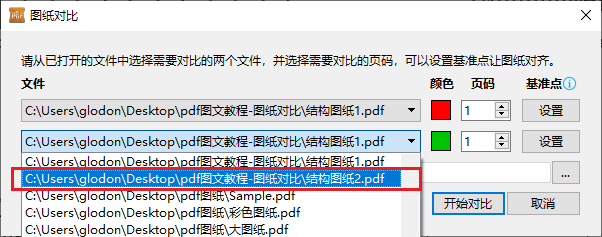
若pdf文件有多页时,可以选择任意一页,输入页码,进行对比;

温馨提示:首次使用「图纸对比」功能时,会默认加载待对比PDF文件当前展示的页码,建议您在使用「图纸对比」功能前,先将待对比PDF文件切换到需要对比的页码;另外在打开「图纸对比」功能对话框时,仍可以进行PDF文件的打开、页面切换、缩放浏览操作。
(2)若某张图纸进行过缩放、偏移等操作导致两张图纸不能对齐,则两张图纸都需要设置基准点,在基准点旁边的 图标,把鼠标放在图标上面是操作的注意事项,根据软件提示的设置技巧,设置基准点。设置好一张图内的两个基准点时,按鼠标右键确认。
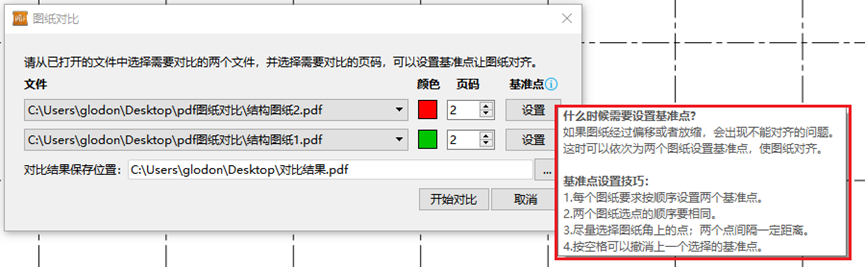
第二步
设置完成后,可以选择对比结果的保存位置,默认保存在桌面上,选择完成后,点击“开始对比”,对比结果自动生成为一张新的pdf图纸,如下图所示。

第三步 如何看差异
如上图所示,绿色代表结构图纸1,红色代表结构图纸2。2张图纸都相同的地方显示黑色,不用看。差异的地方显示彩色。只有绿色的地方说明结构图纸1有,结构图纸2没有;只有红色的地方说明结构图纸2有,结构图纸1没有
第四步 注意事项
1、图纸对比功能是会员功能,非会员无法使用;
2、2张图纸位置不重叠,可以使用设置基准点来将2张图纸重叠,方便对比。若基准点没有对齐,则会出现如下图所示的情况:两张图纸有虚影,此时需要重新设置基准点,重新对比图纸;
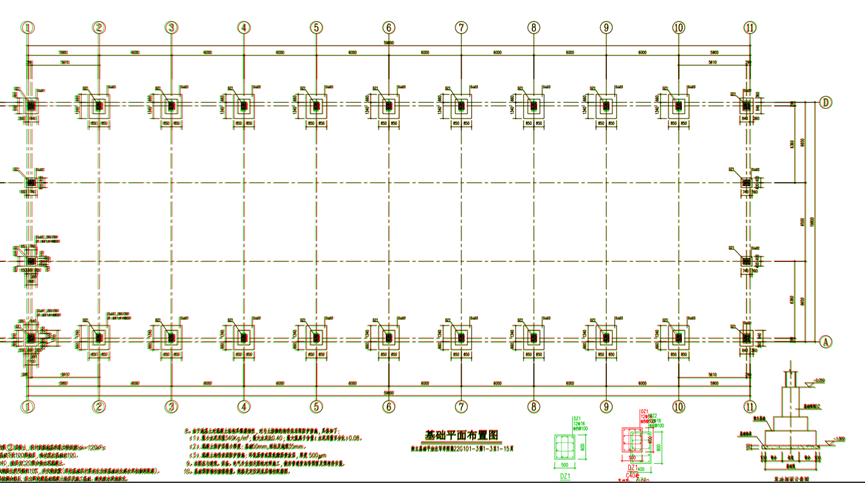
3、在选择基准点时,要将图纸尽可能的放大,精确选择基准点,精准定位;
4、可以对比同一张图纸的不同页码,只需打开一份图纸即可,使用设置基准点来进行不同页面之间的对比,操作过程和上面一样;
5、图纸对比结果可以分享给他人,也可以使用其他支持pdf的软件打开查看。
这样,PDF图纸对比功能就全部学完啦,快来上手操作吧!
在当今数字化时代,高效的PDF图纸对比是保障项目顺利进行的关键环节。选择合适的对比工具,掌握科学的对比方法,能让专业人士在面对复杂图纸时游刃有余,提升工作质量与效率。希望本文对您了解PDF图纸对比功能有所帮助。如果您在使用PDF过程中有任何问题或经验,欢迎在评论区分享交流。
本文版权归腿腿教学网及原创作者所有,未经授权,谢绝转载。

上一篇:政策新闻 | 南通市城建档案馆畅通服务渠道 助力高层建筑消防隐患排查
下一篇:政策新闻 | 芜湖市青年英才购房补贴拟补贴名单公示(2022年10月第三年度)
推荐专题
- PDF图形识别:一键框选,快速计数,开启数字化图形处理新时代
- 一键找出PDF图纸差异项,【图纸对比】帮您解决!
- 拍照自带解说?水印相机,让CAD照片标注“开口说话”!
- PDF怎么统计数量?掌握PDF计数统计,轻松搞定图纸计数难题!
- 一文学会CAD手机版测量圆全攻略:随时随地精准度量
- 一文解锁PDF文字三大实用功能,开启高效办公模式
- pdf表格怎么提取成Excel?这个小妙招一键提取表格!PDF快速看图助力统计工程量
- 打工人必看!你还在低效处理PDF文件?PDF标注分类一招让效率狂飙!
- CAD怎么自动编号教程!一键实现顺序快速编号!统计工程量轻松搞定!
- 施工现场CAD测量难题多?手机版CAD快速看图来救场!


















































